短いビデオはますます人気が高まっていますが、一部の人にとってはボリュームとフォーマットが問題になっています。ビデオが大きすぎると、送信に役立ちません。また、動画をデバイスが認識できる形式に変換しないと、別のデバイスと共有することができません。
したがって、ビデオ変換ツールが必要です。スーパーメディア変換は、広く使用されているビデオ変換ツールの1つです。
時代の変化の中で、多くのコンバーターが市場を独占しています。スーパーメディア変換の優れた代替品はVideoPower BLUEだと言わざるを得ません。
VideoPower BLUEは、画面アクティビティの記録、基本的なビデオ編集、オーディオとビデオの変換などの複数の機能を備えた強力なツールです。
このソフトウェアを使用してビデオ変換を実行する方法について、以下の簡単なチュートリアルを見てみましょう。
変換を開始するためのリンクを使用して、プログラムをPCにダウンロードしてインストールします。
ステップ1:プログラムにMTSファイルを追加する
PCにビデオコンバーターソフトウェア(VideoPower BLUE)が正常にインストールされている場合は、プログラムを実行します。[ファイルを追加]ボタンをクリックするか、インターフェースにドラッグアンドドロップして、ファイルをプログラムに直接インポートできます。
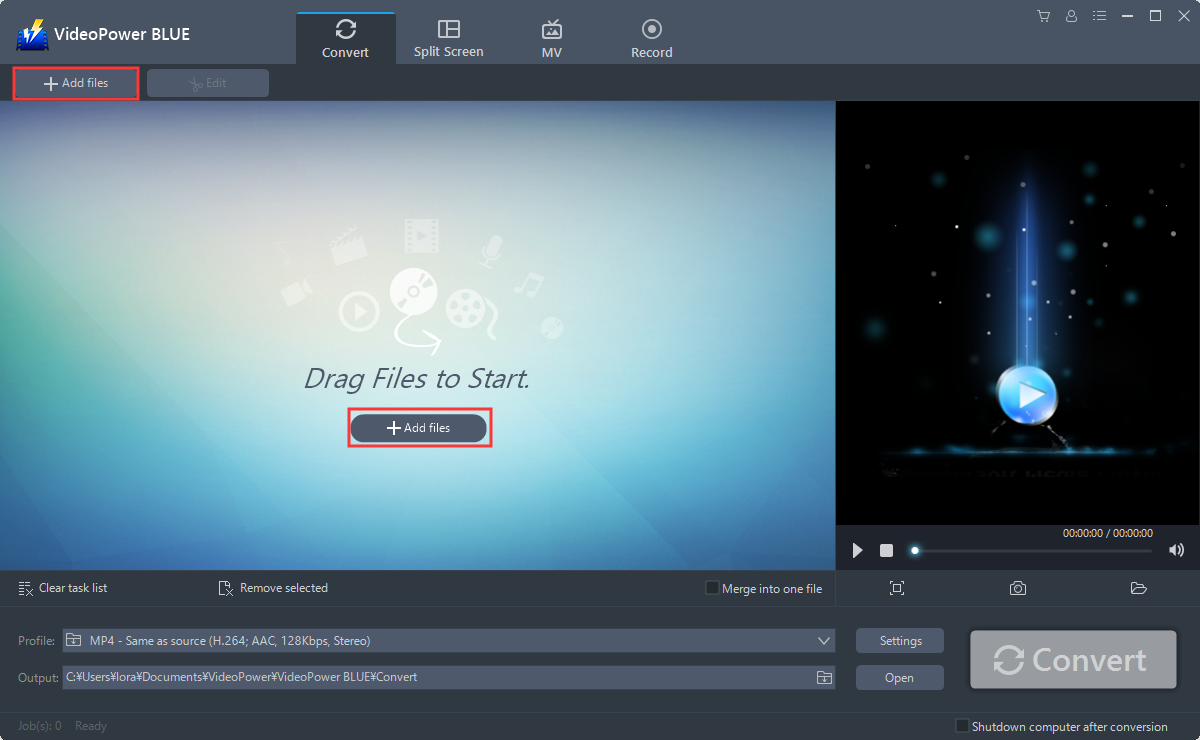
ステップ2:ビデオを編集する
このガイドでは、MTSからMP4を使用しています。
2.1エディターを開く
変換する前にビデオを編集したい場合は、以下の手順に従ってください。
インポートされたMTSファイルがリストに表示されます。
ファイルの右側にある[編集]ボタンをクリックします。
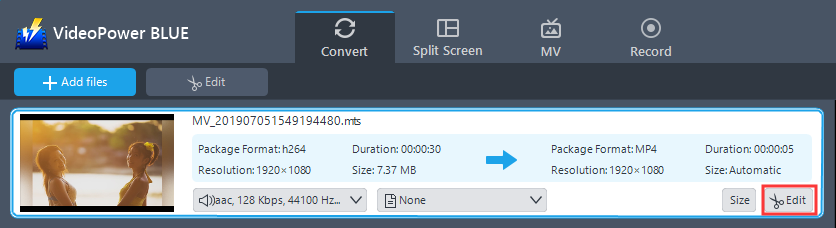
2.2ビデオを編集する
内蔵のビデオエディタがポップアップし、その助けを借りて、あなたは完璧な映画を作ることができます。速度と音量を調整し、ビデオをトリミング、カット、クロップ、回転、またはフリップします。明るさ、コントラスト、彩度を調整しながら、効果、字幕、透かしを追加すると、編集がより簡単になります。
たとえば、以下のようにビデオをトリミングできます。
1)「トリムマーカーを追加」をクリックします。
2)下図のようにマークをドラッグして、カットしたい部分を選択します。複数セクションを選択する場合は、1と2を繰り返してください。
3)「設定」から「選択したセクションを保持」または「選択したセクションを削除」を選択します。
4)「OK」をクリックして設定を保存します。
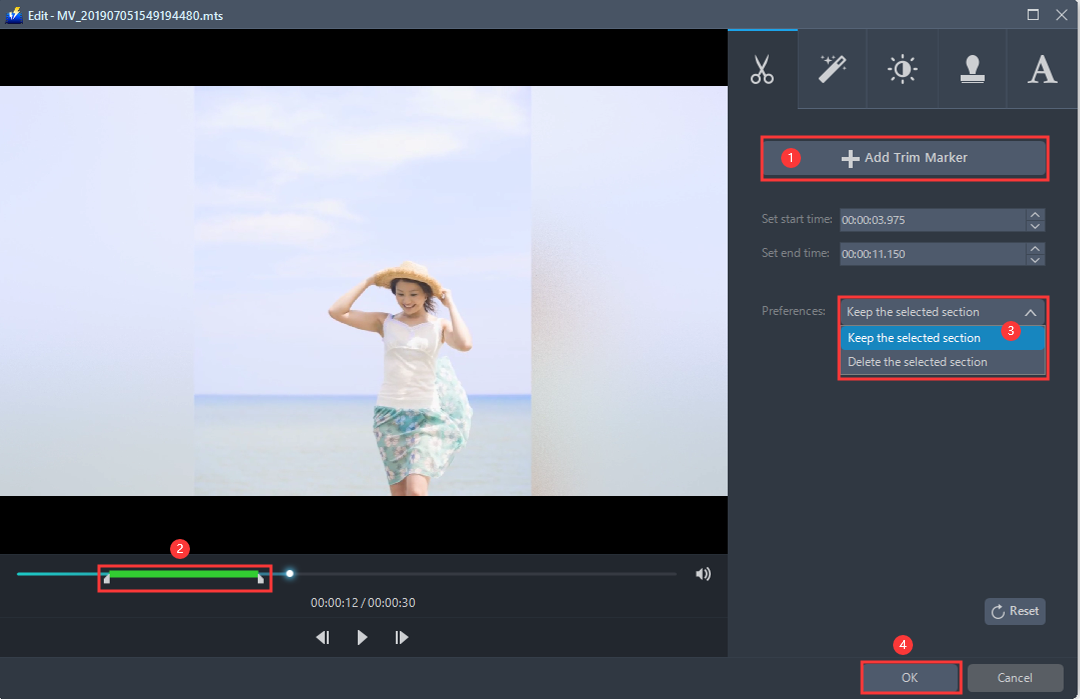
ステップ3:MTSをMP4形式に変換する
3.1出力フォーマットを設定する
1)をクリックして[プロファイル]ドロップダウンメニューを開き、プロファイルリストから目的の形式を選択します。
2)ここで、「ビデオ」、「MP4」の順にクリックします。
3)必要に応じて、品質「4k、高、中、低」を選択します。
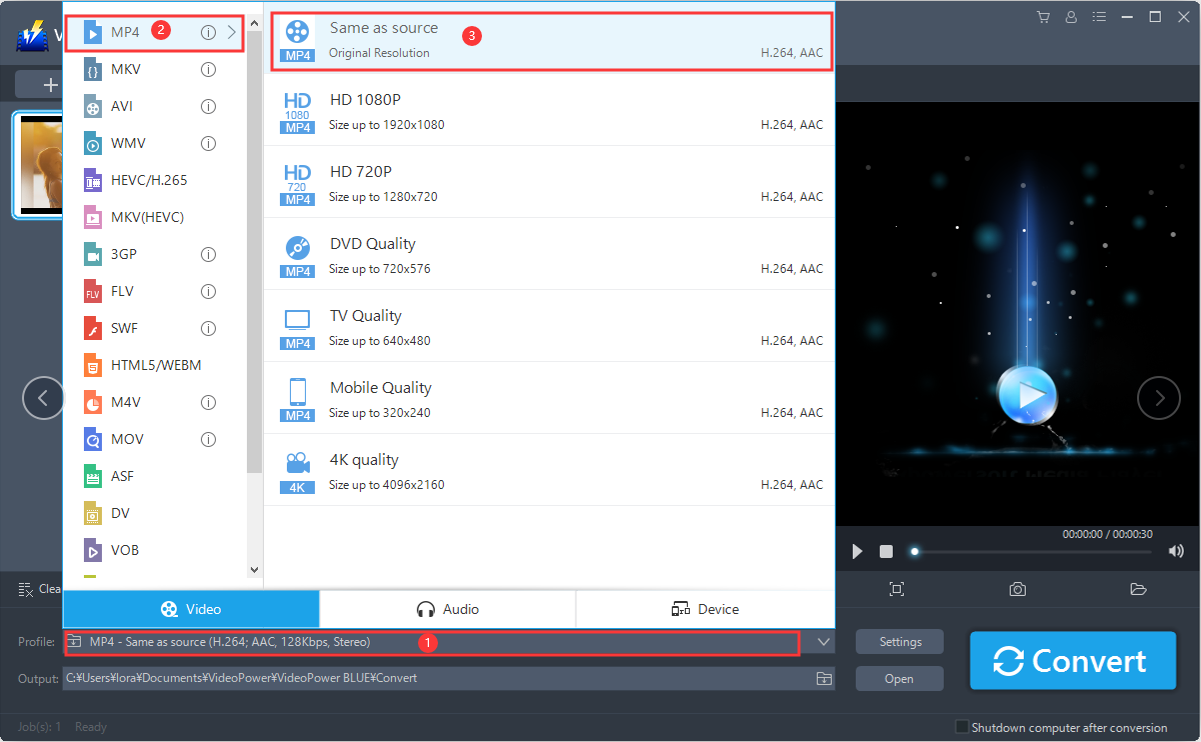
3.2変換の開始
ファイルリストに戻ります。
「変換」ボタンをクリックすると、変換されたMP4ファイルがデフォルトの出力フォルダに保存されます。
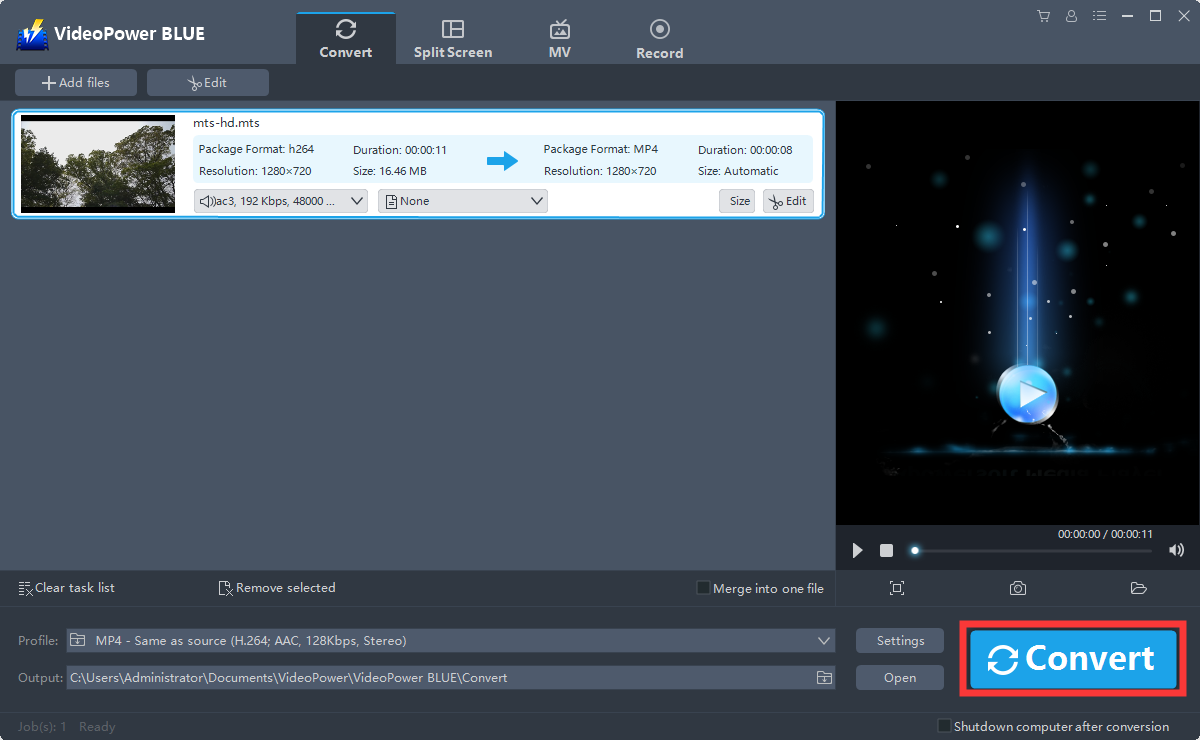
3.3変換完了
プログラムは、変換が完了すると通知するウィンドウをポップアップします。 「OK」をクリックして、保存された変換済みMP4ファイルのフォルダーを開きます。
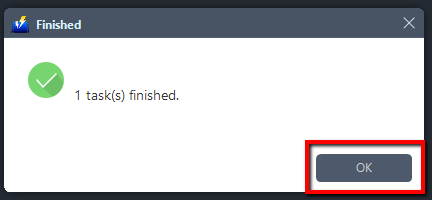
結論:
十分に信頼できないコンバーターを使用する場合、ビデオ変換は少し混乱するかもしれません。 VideoPower BLUEのような安定した、バランスの取れたプログラムを使用することは常に良いことです。
これはあなたにぴったりです。組み込みのビデオエディターにより高速で柔軟性があり、スライドショーやビデオの編集、透かし、効果、トリミングやトリミングなどのその他の基本的なビデオ編集オプションを適用できます。さらに、写真やビデオ用の分割画面ツールと、コンピューター上の画面上のアクティビティをキャプチャできる画面レコーダーがあります。
